공동인증서 가져오기 내보내기 할 때마다 까먹으시죠?ㅋ 괜찮습니다. 사람은 망각의 동물이라서 그런 거니 다시 보면 금방 기억이 나실 거예요. 저도 공동인증서를 갱신하거나 PC를 옮길 때 자주 찾아보고 방법을 다시 배웠는데 이제는 하도 그래서 그런지 금방 쉽게 합니다.

그럼 공동인증서 가져오기와 내보내기를 어떻게 하는지 바로 알아보도록 하겠습니다. 참고로 저는 기업은행을 주 은행으로 사용하고 있지만 방법은 비슷하니 참고하시면 됩니다.
목차
공동인증서 가져오기
PC에서 공동인증서 가져오기 (기업은행 어플 활용)
PC에서 스마트폰으로 공동인증서를 가져 올 때 사용하는 방법입니다. 우선은 스마트폰에 은행 어플이 있으셔야 합니다. 저는 기업은행 어플을 활용했습니다.
1. 기업은행 어플 인증센터
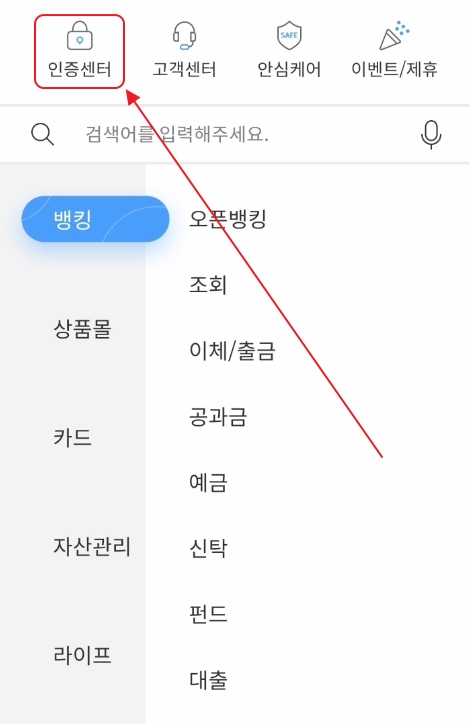
기업은행 앱을 키면 오른쪽 상단에 메뉴가 있습니다. 거기를 눌러보면 다양한 카테고리가 나오는데요. 거기서 '인증센터'를 누르셔서 접속하시면 됩니다.
2. 공동인증서 (구 공인인증서) 카테고리
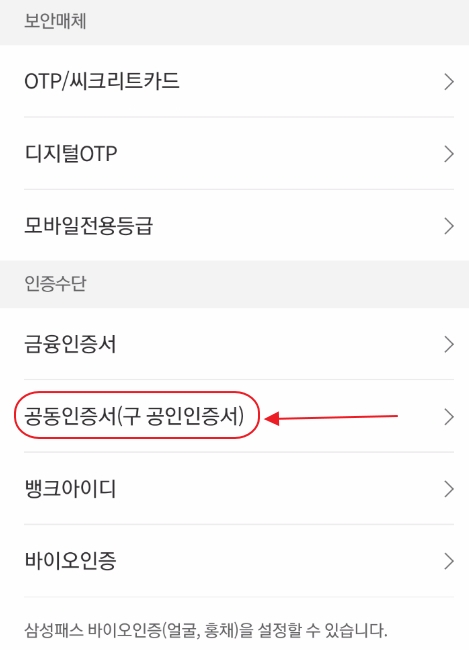
인증센터에 들어오면 하위 카테고리 메뉴가 있는데요. 거기서 인증수단의 하위 카테고리인 공동인증서를 눌러 접속해 주세요.
3. 인증서 가져오기
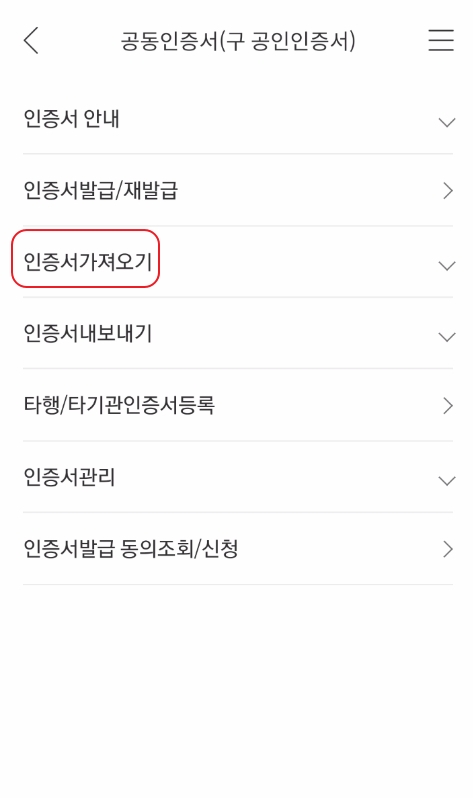
우선은 공동인증서 가져오기를 할 것이니까 아래 3번째에 위치한 카테고리를 누르고 그 아래에 뜨는 'PC에서 가져오기'를 눌러주세요.
4. 인증번호 발급
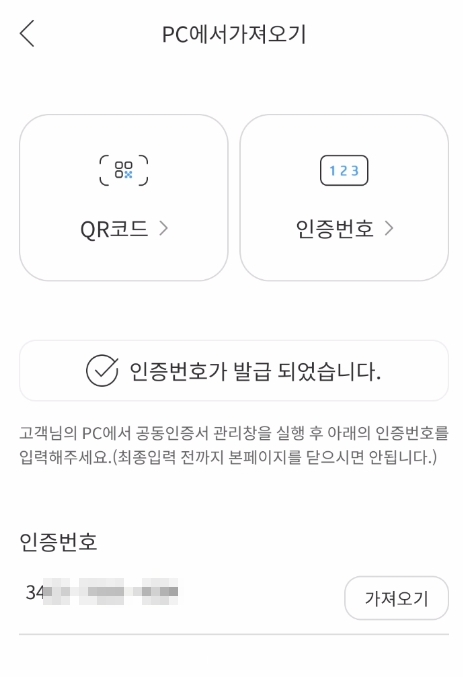
PC에서 가져오기를 누르고 인증번호를 누르면 번호가 발급이 됩니다. 이 번호를 이제 기업은행 홈페이지의 인증센터를 통해 입력하고 가져올 수 있게 됩니다.
5. 기업은행 PC 인증센터에서 인증서 복사
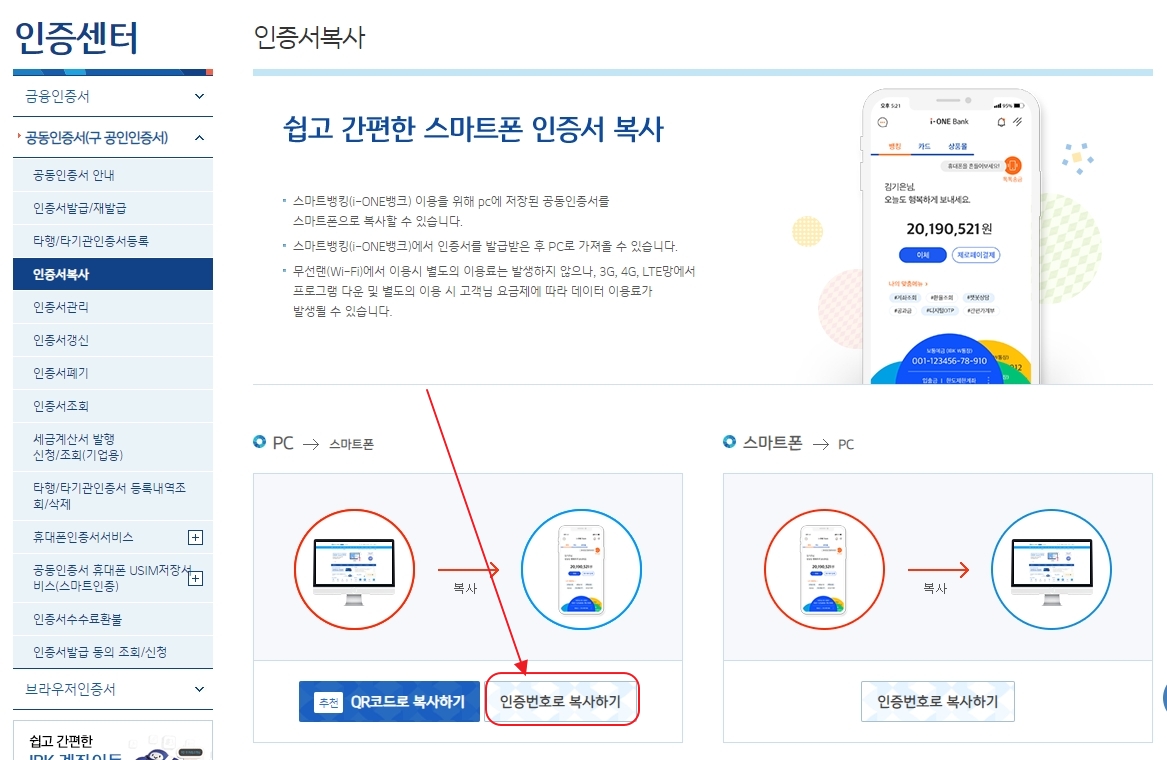
PC에서 작업할 순서입니다. 이제 은행의 PC 인증센터로 가셔야 합니다. 여기 기업은행 인증센터 인증서 복사 카테고리로 바로 가셔서 진행할 수 있습니다.
인증서 복사 카테고리로 오시면 PC -> 스마트폰 또는 스마트폰 -> PC로 복사할 수 있게 안내 화면이 있습니다. 우리는 여기서 PC -> 스마트폰으로 인증서 복사를 할 것입니다.
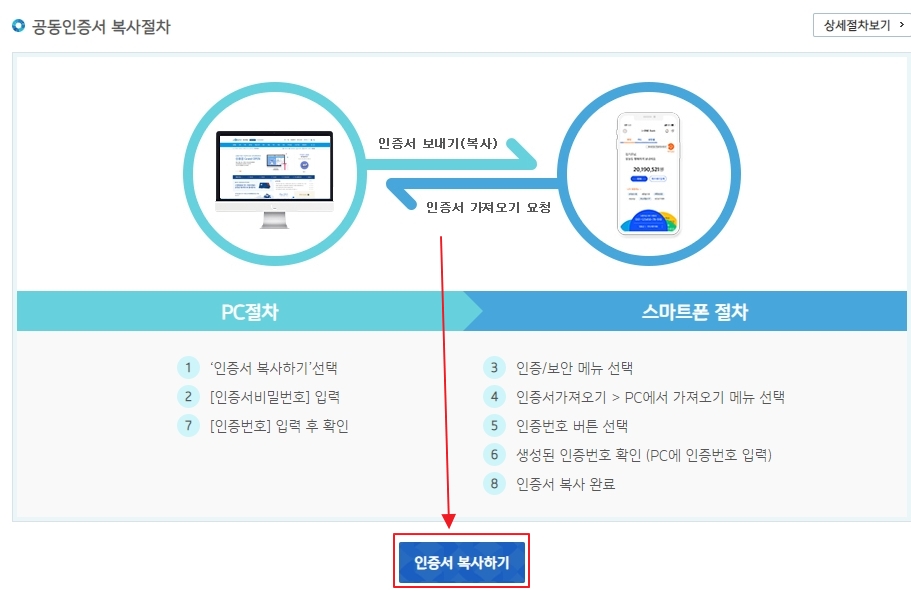
아래 '인증번호로 복사하기'를 눌러주시면 됩니다. 또 동일한 문구가 있으니 또 눌러 주시면 되는데요. 그러면 하나의 창이 뜰 텐데 그 화면에서 아까 스마트폰 기업은행 어플에서 봤던 인증번호를 입력해 주시면 됩니다.
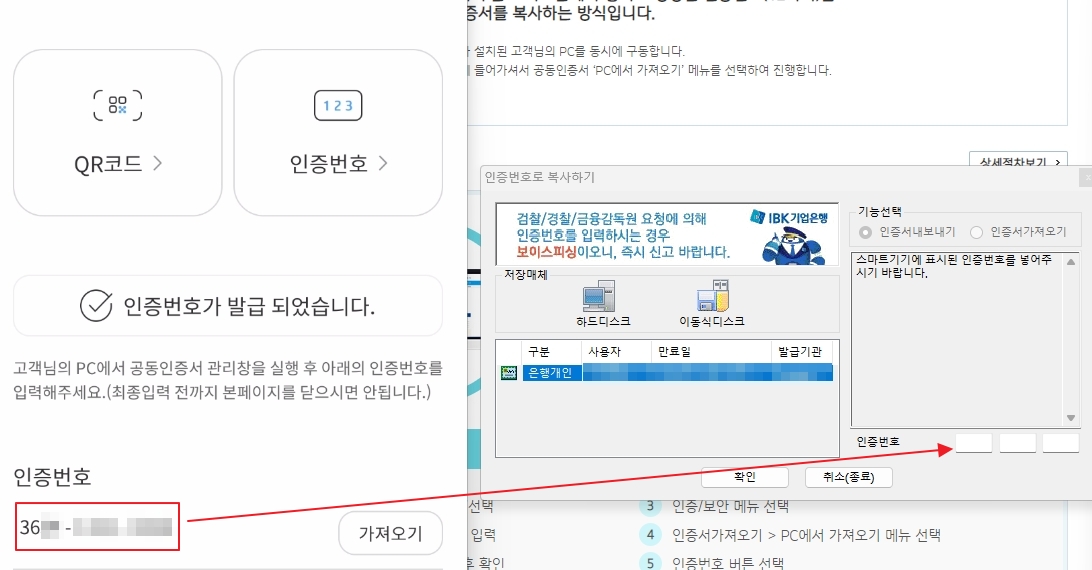
여기까지 완료가 되면 공인인증서 가져오기는 마무리가 됩니다. 보통은 QR코드보다는 인증번호로 쉽게 가져오는 것이 빠르더라고요. 그래서 저는 이 방법으로 항상 사용하고 있습니다.
공동인증서 내보내기
스마트폰에서 공동인증서 내보내기
이제는 인증서를 내보 낼 차례입니다. 쉽게 생각하시면 됩니다. 반대로 해주면 되는 것인데요. 스마트폰의 은행 어플 인증센터와 은행 PC 인증센터만 있으면 됩니다.
스마트폰 은행 어플에서 인증센터의 공동인증서 (구 공인인증서) 카테고리까지의 과정은 비슷하니 생략하겠습니다. 처음부터 다시 시작하면 되는데요. 화면에서는 '인증서 내보내기'를 눌러 주고 'PC로 내보내기'를 눌러 접속하셔야 합니다.
1. PC로 내보 낼 인증서 선택하기
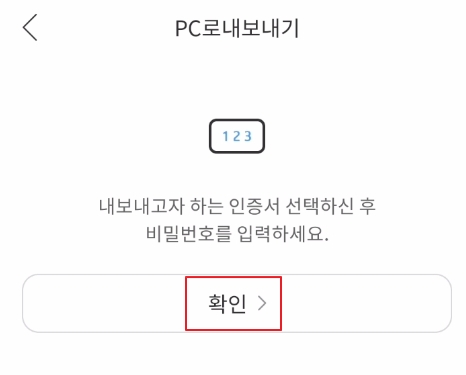
PC로 내보낸다는 것은 나의 스마트폰에 공동인증서가 있다는 말이죠? 그러니 어떤 공동인증서를 PC로 보낼 것인지 선택을 해주셔야 합니다. '확인' 버튼을 누르고 선택한 다음에 비밀번호를 입력하면 됩니다.
2. 인증번호 입력
인증번호를 입력해야 하는데요. 그러기 위해서는 은행 PC 인증센터로 가셔야 합니다. 아까 위에서 인증서를 가져올 때처럼 인증센터의 인증서 복사 카테고리로 가셔야 하는데요.
여기서는 스마트폰 -> PC의 인증번호로 복사하기 버튼을 누르시면 됩니다. 버튼을 한 번 누르면 동일한 문구가 뜰 텐데 다시 누르시면 됩니다.
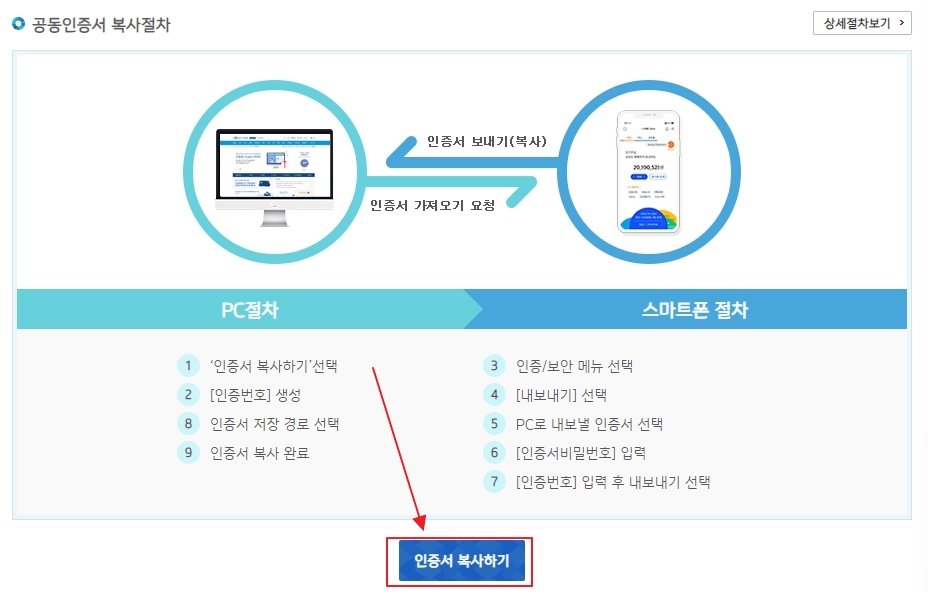
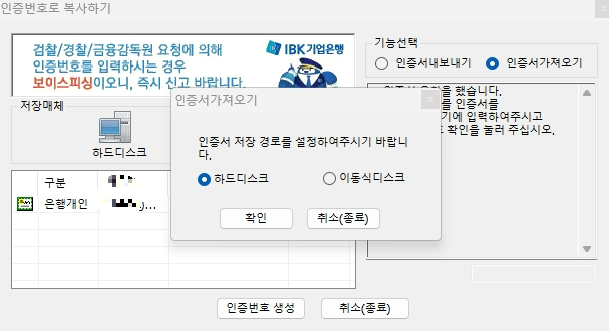
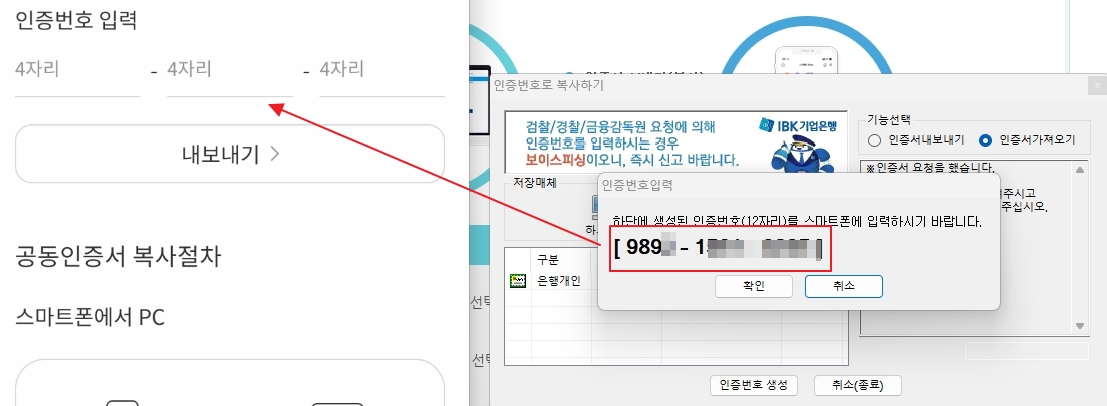
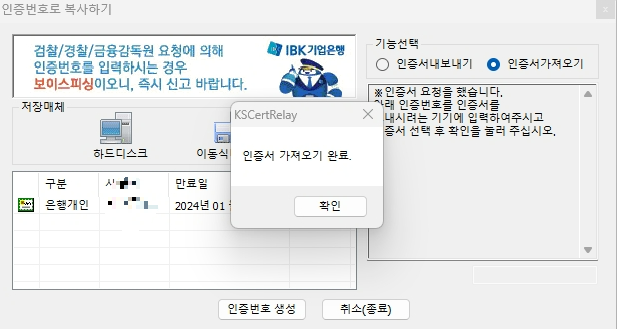
그러면 인증번호가 뜰 텐데 이 인증번호를 은행 어플 인증센터에서 입력하면 내보내기가 완료되었다는 안내 멘트가 나오며 마무리가 됩니다. (위의 이미지 참고)
다시 PC로 돌아와서 '확인' 버튼을 누르면 아래의 이미지처럼 저장 경로를 선택해 주는 화면이 뜨는데요. 관리하기 편한 곳을 선택하고 '확인'을 눌러 주면 '인증서 가져오기'가 뜨면서 최종적으로 스마트폰에서 공동인증서 내보내기가 완료가 됩니다.
마무리
여기까지 공동인증서 가져오기 및 내보내기 하는 방법 2가지를 알아보았는데요. 제 방식 말고도 다른 편한 방식이 있을 수도 있습니다. 그런데 저는 어른이 되고 나서부터 사용했던 방법이고 편했던 방법이라서 알려드리는 거니 참고하셔서 이용해 보시길 바랍니다.





